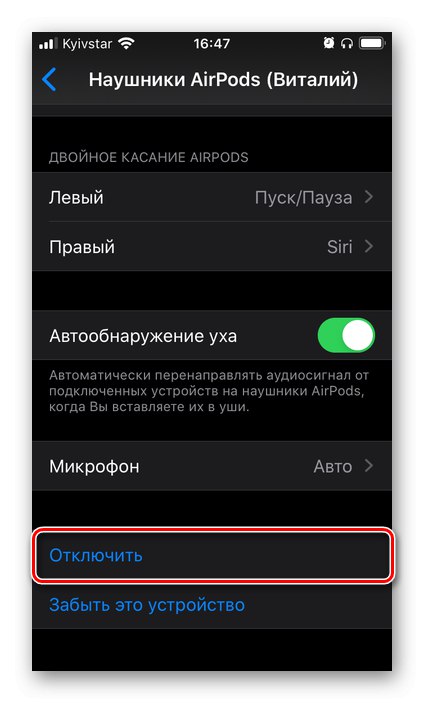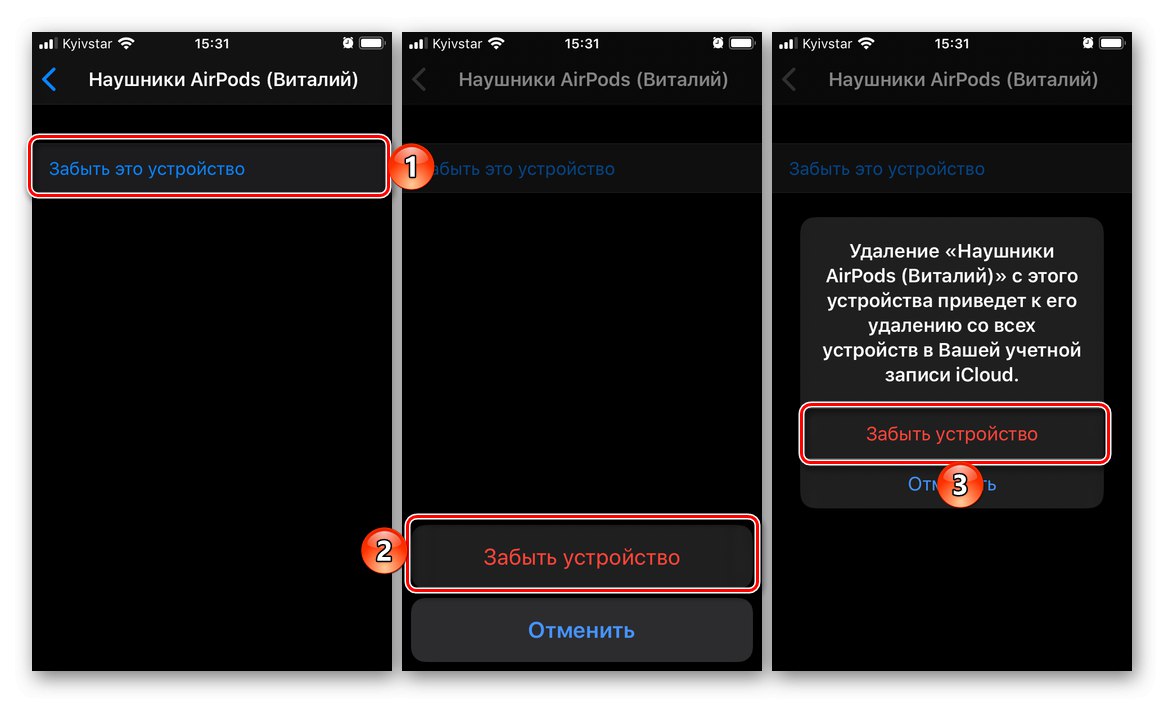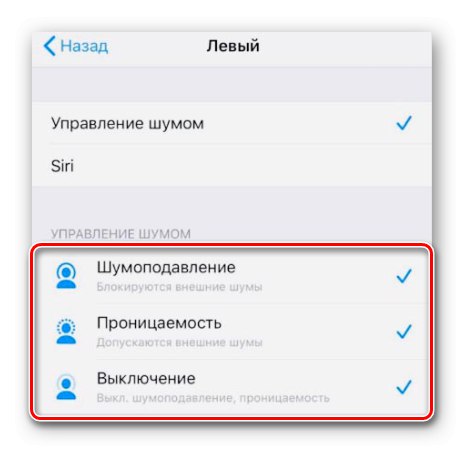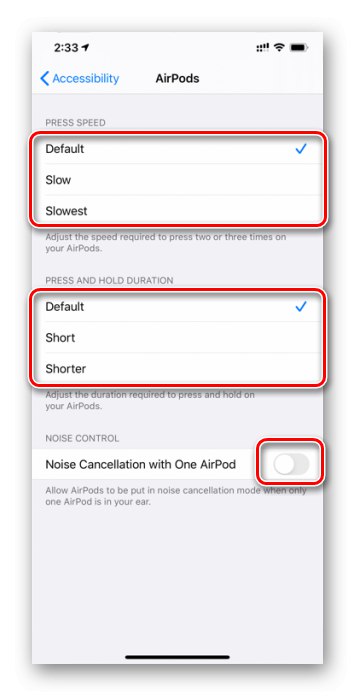يمتلك الجيل الأول والثاني من AirPods و AirPods Pro أدوات تحكم باللمس وعدد من الميزات الإضافية. لا يمكن الاستخدام الكامل لكل من الأول والثاني إلا مع الإعداد الصحيح لسماعات الرأس ، واليوم سنخبرك بكيفية القيام بذلك على iPhone.
توصيل سماعات الرأس بجهاز iPhone
إذا كنت قد اشتريت للتو AirPods ولم تقم بعد بتوصيلها بجهاز iPhone أو لا تعرف كيفية القيام بذلك ، فإننا نوصيك بقراءة مقال منفصل على موقعنا ، والذي يصف بالتفصيل كيفية تنفيذ هذا الإجراء
المزيد من التفاصيل: كيفية توصيل AirPods بـ iPhone

الخيار 1: الجيل الأول والثاني من AirPods
في سياق موضوعنا اليوم ، يتمثل الاختلاف الرئيسي بين الجيل الأول والثاني من سماعات Apple في الطريقة التي يمكن بها استدعاء Siri. في الأول ، لا يمكن تنشيط المساعد الصوتي إلا بالنقر المزدوج على إحدى سماعات الرأس ، وفي الثانية ، يتم استخدام الأمر "Hello Siri" لهذا الغرض. يمكن تخصيص باقي عناصر التحكم والإمكانيات بنفسك.
مهم! لمزيد من الإرشادات ، يجب توصيل AirPods بجهاز iPhone وفي أذنيك (سماعة أذن واحدة على الأقل) ، أو يمكن أن تكون في علبة الشحن ، ولكن يجب عليك بالتأكيد فتحها.
- قم بتشغيل تطبيق iOS القياسي "إعدادات" وانتقل إلى القسم "بلوتوث".
- ابحث عن AirPods في قائمة الأجهزة المتصلة وانقر على الزر "أنا" على يمين اسمهم.
- أول شيء يمكنك تغييره هو اسم الملحق. إذا كانت هناك حاجة إلى ذلك ، فحدد العنصر المناسب ، وقم بتعيين اسمك والعودة إلى قائمة الإعدادات الرئيسية.
- الإجراء الوحيد الذي يمكن استخدامه للتحكم هو النقر المزدوج على سماعة الأذن. يمكن تعيين كل من الوظائف المختلفة ونفس الوظائف إلى اليسار واليمين. الخيارات التالية متاحة:
- سيري - اتصل بالمساعد الصوتي. إذا كان لديك الجيل الأول من AirPods واستخدمت مساعد iOS المدمج ، فنحن نوصي بتعيين مكالمة لإحدى سماعات الرأس. في طراز الجيل الثاني ، هذا ليس ضروريًا ، حيث يمكنك استخدام الأمر "مرحبا سيري";
- "بدء وقفة";
- "الأغنية التالية";
- "المسار السابق";
- "إيقاف" - إذا كنت لا تريد ، لسبب ما ، استخدام عناصر اللمس الخاصة بالملحق للتحكم ، فيمكن تعطيل هذه الميزة لواحد أو لكل منها.
![تحديد Tap Action على AirPods على iPhone]()
- معامل "الكشف التلقائي عن الأذن" نوصي بترك نشطة. عند تشغيل هذه الميزة ، تكتشف سماعات الرأس تلقائيًا عندما تكون في أذنيك وتبدأ فورًا في تشغيل صوت تنبيه من iPhone. عند إزالة سماعة أذن واحدة على الأقل ، يتم إيقاف التشغيل مؤقتًا ، ويحدث نفس الشيء عند إزالة زوج. طالما أن AirPods ليست في أذنيك (حتى إذا تم إزالتها بالفعل من العلبة) ، يتم تشغيل الصوت من خلال مكبر صوت الهاتف الذكي. إذا قمت بتعطيل هذه الوظيفة ، فسيتم تشغيل الصوت من خلال سماعات الرأس حتى عندما لا ترتديها.
- تعمل AirPods بشكل رائع ليس فقط في أزواج ، ولكن أيضًا واحدًا تلو الآخر - يمكن استخدام كل سماعة للاستماع إلى الصوت والتحدث على الهاتف ، ولكل منها ميكروفون مدمج. إذا رغبت في ذلك ، يمكنك تحديد أي من "الأذنين" ستعمل:
- "اليسار دائما";
- "الحق دائما";
- "التبديل التلقائي".
![خيارات الميكروفون لأجهزة AirPods على iPhone]()
يسمح الخيار الأخير (في الواقع ، الأول في القائمة) للنظام باكتشاف أي من الملحقات يتم استخدامه حاليًا تلقائيًا واستخدام الميكروفون المدمج. نوصي بتركه نشطًا. الخياران الآخران لا يحتاجان إلى شرح.
- إذا لزم الأمر ، يمكن لـ AirPods القيام بذلك "تعطيل" من iPhone ، مما يتيح لهم الاتصال بجهاز Apple آخر أو جهاز متوافق آخر.
![افصل AirPods عن iPhone]()
إذا كانت لديك مشكلات في الاتصال أو إذا كنت تريد التوقف عن استخدام الملحق تمامًا ، فيجب عليك استخدام العنصر ننسى هذا الجهاز.
![انسَ هذا الجهاز لفصل AirPods تمامًا عن iPhone]()
مهم! إذا تم استخدام AirPods ليس فقط مع iPhone ، ولكن أيضًا مع أجهزة Apple الأخرى ، فإنهم يستخدمون معرف Apple واحدًا ويقومون بتسجيل الدخول إلى iCloud ، عند اختيار الخيار ننسى هذا الجهاز سيتم فصل سماعات الرأس عن كل سماعة.
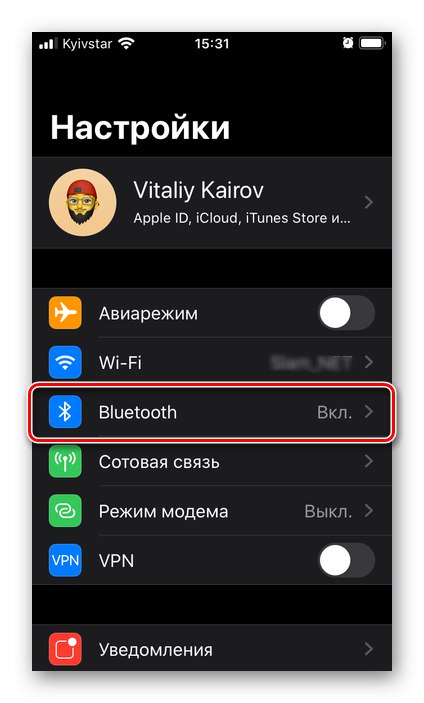
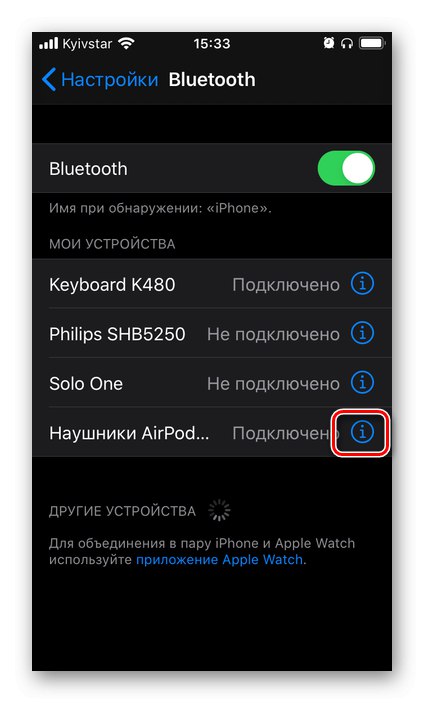
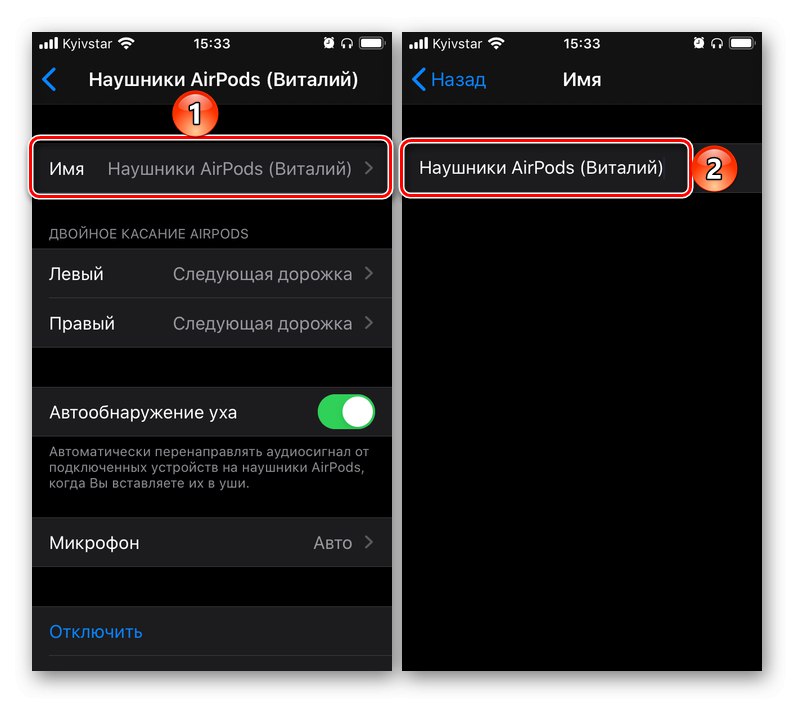
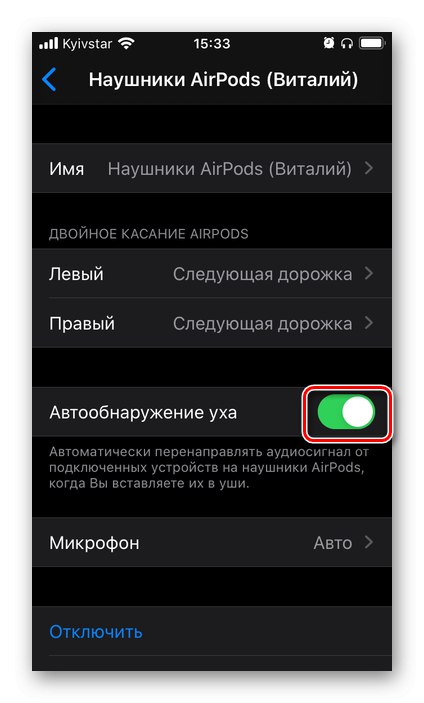
كانت هذه كلها إعدادات AirPods من الجيل الأول والثاني المتاحة.
الخيار 2: AirPods Pro
تختلف سماعات AirPods Pro عن سابقاتها ليس فقط من حيث الشكل والتصميم وإلغاء الضوضاء ، ولكن أيضًا في عناصر التحكم المعاد تصميمها قليلاً. لا يرتبط الأخير بشكل مباشر بالإعداد ، وبالتالي سننتقل إلى الموضوع الرئيسي وننظر أولاً باختصار في المعلمات المشتركة لجميع النماذج.
كما هو الحال مع الجيل الأول والثاني من AirPods ، يمكنك تغيير اسم طراز Pro ، وتمكينه "الكشف التلقائي عن الأذن" وتحديد كيفية عمل الميكروفون - تلقائيًا أو في إحدى سماعات الرأس فقط. أيضا يمكن للملحق "تعطيل" من iPhone و ننسىإذا دعت الحاجة. ناقشنا هذه الخيارات بمزيد من التفصيل في الجزء السابق من المقالة.
التحكم في إلغاء الضوضاء
يمكن أن تعمل وظيفة إلغاء الضوضاء المطبقة في AirPods Pro في أحد وضعين - "نشيط" أو "شفاف"... إذا لم تكن بحاجة إلى استخدام كلا الأمرين الأول والثاني ، فيمكنك إيقاف تشغيلهما. تتوفر هذه الخيارات في إعدادات سماعة الرأس ويمكن التحكم فيها عن طريق الضغط مع الاستمرار على المستشعر الموجود على جسم سماعة الرأس. بشكل افتراضي ، يحدث التبديل بين الوضعين النشط والشفاف ، ولكن إذا لزم الأمر ، يمكنك إضافة إيقاف تشغيل أو استبدال أحدهما بآخر.
- انتقل إلى إعدادات AirPods Pro الخاصة بك.
- في الكتلة "الضغط مع الاستمرار على AirPods" حدد أولاً سماعة الرأس التي تريد تغييرها (يسارًا أو يمينًا) ثم تأكد من ذلك "إدارة الضوضاء".
- تحقق من وضعين أو ثلاثة أوضاع للتحكم في الضوضاء ، وسيتم تفعيلها والتبديل بينها بالضغط مع الاستمرار على زر التحكم. الخيارات التالية متاحة:
- "منع الضوضاء" - حجب الضوضاء الخارجية ؛
- "نفاذية" - الضوضاء الخارجية مسموح بها ؛
- "اغلق" - تعطيل الوضعين السابقين.
![خيارات التحكم في الضوضاء لسماعات AirPods Pro على iPhone]()
ملحوظة: اذا كان "إدارة الضوضاء" تم تحديده لكل من سمّاعات الأذن اليمنى واليسرى ، وسيتم تطبيق تغيير الإعدادات ، أي الأوضاع المتاحة للتبديل ، على كليهما. يمكنك معرفة خيارات تقليل الضوضاء المستخدمة في القسم الرئيسي لإعدادات الملحقات (راجع النقطة رقم 2 من التعليمات الحالية).
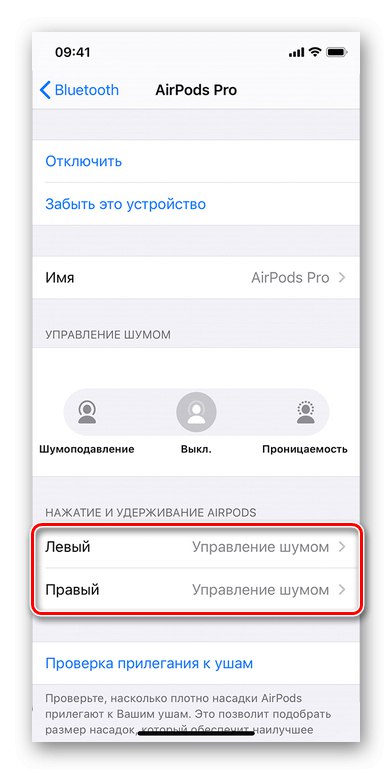
مثل AirPods من الجيل الثاني ، يدعم جهاز سلسلة Pro استدعاء المساعد الصوتي بالأمر "مرحبا سيري"، ولكن يمكنك استخدام إحدى سماعات الرأس بدلاً من ذلك عن طريق تعيين هذا الإجراء للضغط مع الاستمرار على مستشعر اللمس.
تناسب الأذنين
لا تتمتع AirPods Pro ، على عكس سابقاتها ، بميكروفونات خارجية فحسب ، بل ميكروفونات داخلية أيضًا. بعد وضع سماعات الرأس في الأذن ، يتم إجراء قياسات خاصة لتحديد مدى ضيق وسائد الأذن. هناك ثلاثة أزواج من الأخير في المجموعة - الأحجام S ، M ، L. يتم تنفيذ هذا الإعداد عندما يكون الملحق متصلاً بجهاز iPhone لأول مرة ، ولكن إذا لزم الأمر ، يمكن تكراره - فقط استخدم عنصر القائمة المقابل.
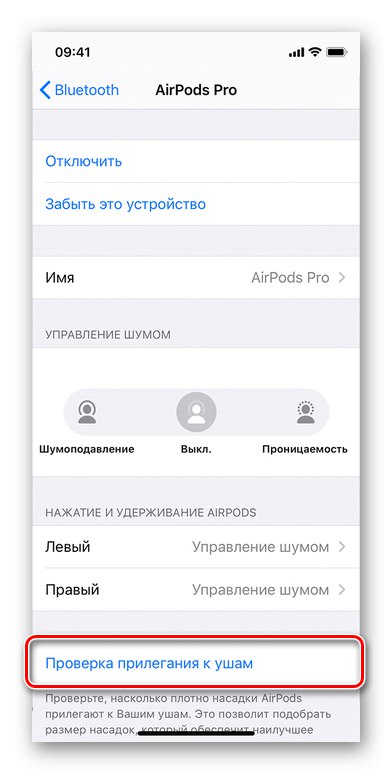
ثم اضغط "تقدم"، قم بتشغيل الفحص وانتظر حتى يكتمل. إذا كانت المرفقات التي تستخدمها مناسبة تمامًا لأذنيك ، فستتلقى إشعارًا ، وبعد ذلك يمكنك إغلاق النافذة (زر "منجز" في الزاوية اليمنى العليا). خلاف ذلك ، سيكون عليك تحديد وسادات أذن مختلفة الحجم وتكرار الاختبار.
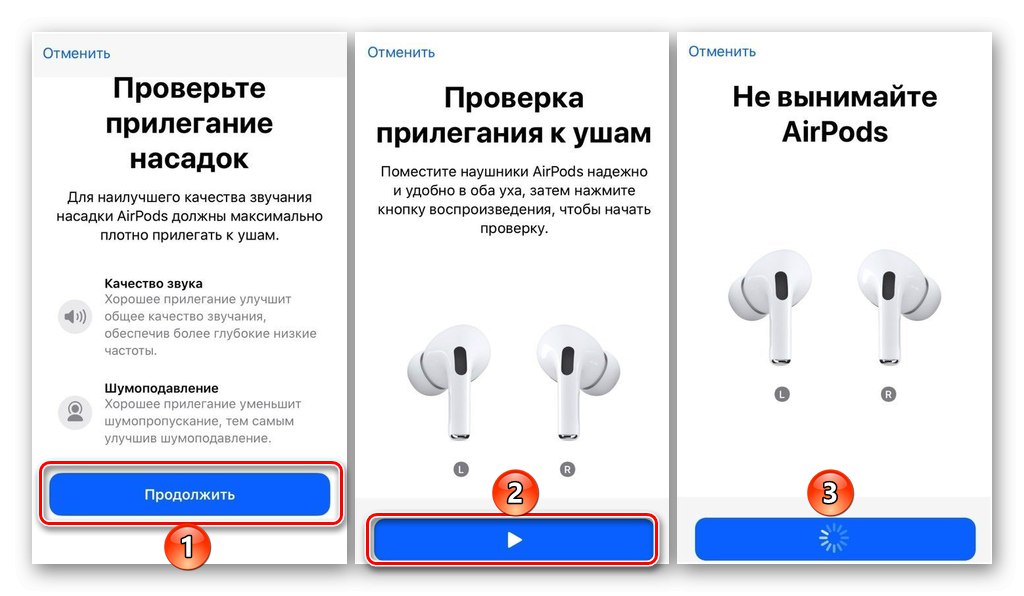
الإعدادات المخفية
بالإضافة إلى الإعدادات الرئيسية ، يحتوي AirPods Pro على إعدادات مخفية غير واضحة ، والتي يمكنك من خلالها تحديد سرعة الضغط على أدوات التحكم باللمس والتأخير بينها ، وكذلك تنشيط وظيفة إلغاء الضوضاء لسماعة واحدة. للوصول إلى هذه الميزات ، قم بما يلي:
- اكتشف "إعدادات" وانتقل إلى القسم "وصول الجميع".
- في الكتلة "جهاز بمحرك" ("المادية والحركية") تجد AirPods.
- حدد الخيارات المتاحة:
- سرعة الضغط (اضغط على السرعة). هناك ثلاثة خيارات متاحة - افتراضي ، بطيء ، وحتى أبطأ.
- مدة الضغط و الإمساك ("اضغط مع الاستمرار على المدة"). هناك أيضًا ثلاثة خيارات متاحة - افتراضي وقصير وحتى أقصر.
- إلغاء الضوضاء بسماعة AirPod واحدة ("إلغاء الضوضاء باستخدام AirPod واحد") - إذا قمت بتنشيط هذا المفتاح ، فستعمل وظيفة إلغاء الضوضاء ، بشرط أن تكون قيد التشغيل ، حتى في حالة وجود سماعة أذن واحدة فقط في الأذن.
![إعدادات إمكانية الوصول في AirPods Pro على iPhone]()
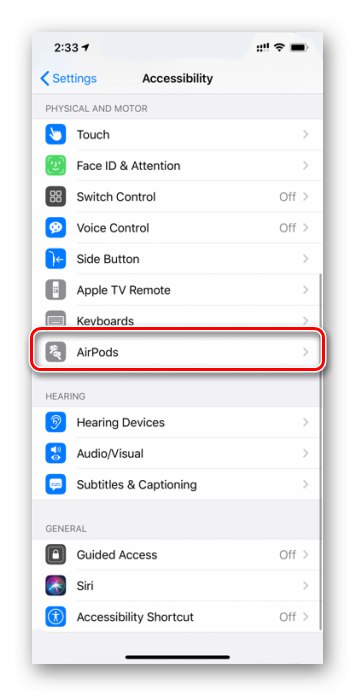
كما ترى ، فإن إعدادات AirPods Pro أوسع إلى حد ما من تلك الخاصة بطرازات الجيل الأول والثاني ، والتي تمليها وظائفها. يتم التحكم في التشغيل بواسطة واحد ("بدء وقفة")، مزدوج ("الأغنية التالية") وثلاثية ("المسار السابق") عن طريق لمس المستشعر. يمكن القيام بأي إجراءات أخرى عن طريق الاتصال بـ Siri.
عرض مستوى شحن سماعة الرأس
إذا كنت لا تريد السماح لبطارية AirPods والحالة بنفادها في أكثر الأوقات غير المناسبة ، فأنت لا تحتاج فقط إلى "إعادة شحنها" في الوقت المناسب ، ولكن أيضًا مراقبة مستوى الشحن. على iPhone ، يمكن القيام بذلك بعدة طرق ، كتبنا كل منها سابقًا في مقال منفصل.
المزيد من التفاصيل: كيفية عرض تكلفة AirPods على iPhone
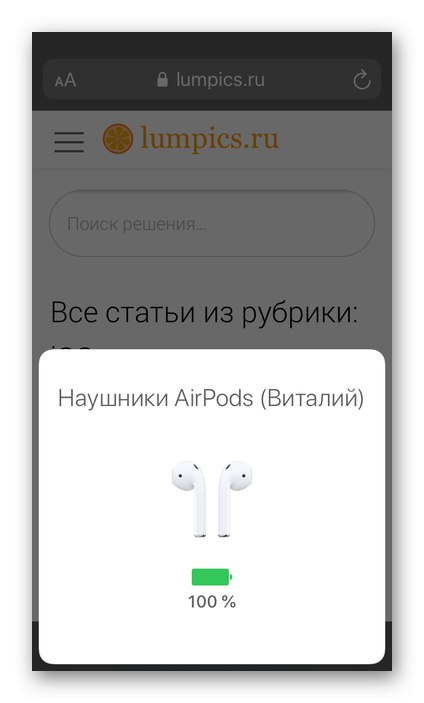
أنت الآن تعرف كيفية إعداد AirPods على جهاز iPhone الخاص بك ، سواء كان الجيل الأول أو الجيل الثاني أو AirPods Pro الذي يعمل على إلغاء الضوضاء.